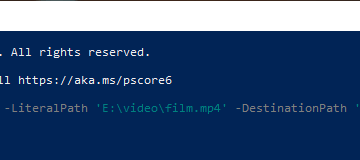Cómo guardar un documento en Microsoft Word-Digital Citizen UP
No importa dónde trabajes, aprendas o cuáles sean tus tareas diarias, llega un momento en el que necesitas escribir un documento. Puede ser cualquier cosa, desde una carta normal hasta una simple lista de tareas pendientes o tal vez simplemente una elegante invitación a la fiesta de cumpleaños de su hijo. Microsoft Word es una gran herramienta para todas sus necesidades de documentos, ya que es (posiblemente) el mejor procesador de textos que existe. No sólo tendrás que crear un documento en algún momento, sino que seguramente querrás guardarlo una vez que hayas terminado. Afortunadamente, guardar un documento es fácil y se puede hacer de diferentes maneras según tus preferencias y necesidades. En este artículo, le mostraré cómo guardar su trabajo en Word, incluido cómo guardar un documento de Word como un archivo.docx o un PDF. Así es como funciona todo:
Cómo guardar un documento de Word usando el botón Guardar en la barra de herramientas de acceso rápido
Una de las formas más fáciles y directas La posibilidad de guardar un documento de Word se ofrece mediante el botón Guardar que se encuentra en la barra de herramientas de acceso rápido. Este botón, que parece un disquete, está ubicado en la esquina superior izquierda de la ventana de Word, al lado del interruptor Autoguardar (te contaré más sobre este un poco más adelante). Para guardar su documento, haga clic o toque el botón Guardar.
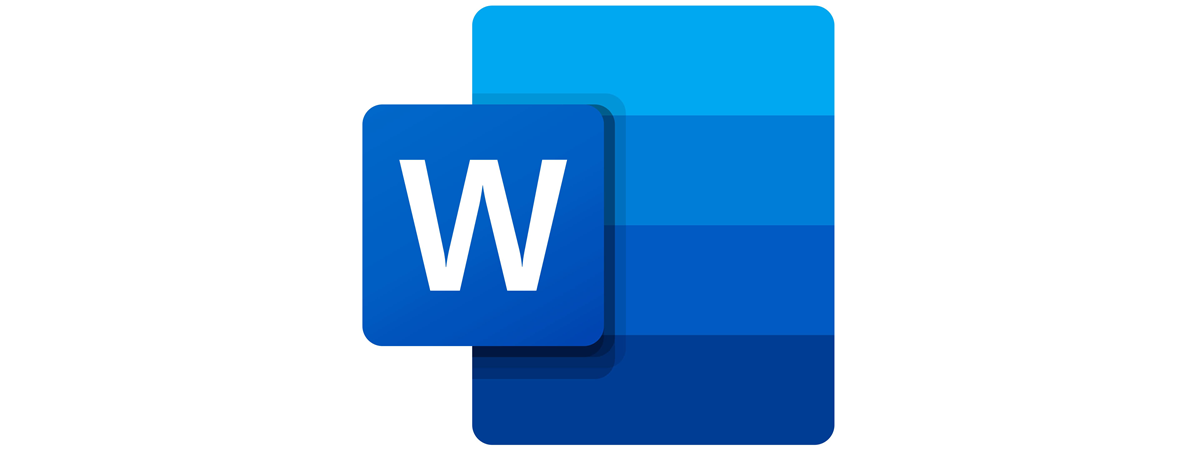
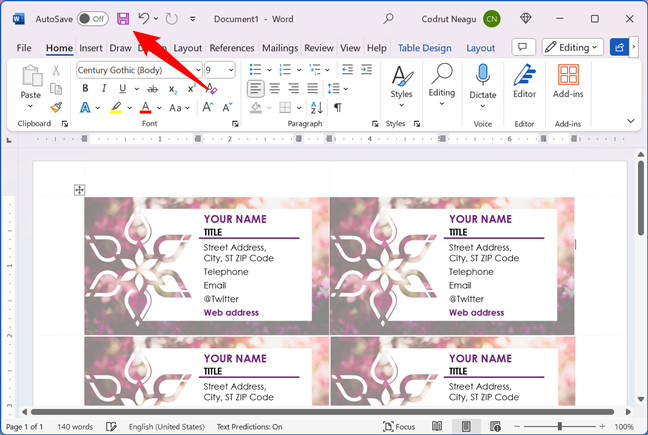
El Botón Guardar en la barra de herramientas de acceso rápido de Word
Si el documento de Word en el que está trabajando se guardó previamente en su computadora, presionar el botón Guardar hace que Word lo guarde nuevamente inmediatamente. Esto se hace de forma silenciosa, sin necesidad de confirmación, ya que Word utiliza la ubicación, el nombre y el formato originales del archivo. Sin embargo, hay algo que le indica que la aplicación guardó su documento: una vez hecho esto, el ícono del botón Guardar cambia de color y se convierte en una versión en blanco y negro (con una sugerencia de actualización verde) de sí misma.
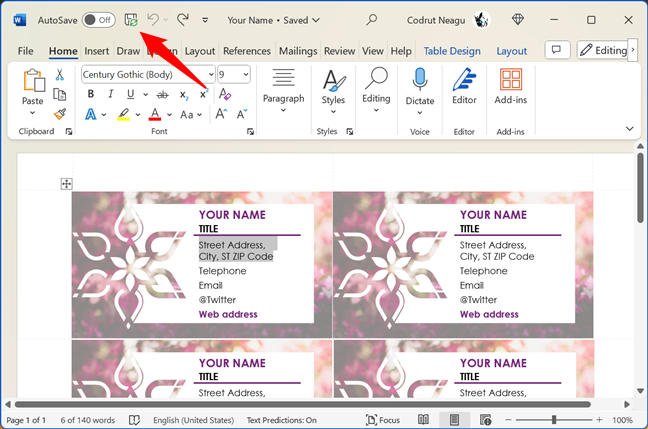
Un documento que se ha guardado en Word
Si no ha guardado su documento antes, Word le pedirá que ingrese un nombre y elija una ubicación para su documento. Escriba un nombre de archivo, elija una ubicación para el archivo y luego haga clic o toque Guardar para finalizar el proceso.
El cuadro de diálogo Guardar este archivo
A continuación, veamos de qué se trata el modificador Autoguardado mencionado anteriormente:
Cómo guardar automáticamente un documento de Word
Además de permitirle guardar documentos manualmente, Word también le permite guardar automáticamente su trabajo. Esta función le permite trabajar en sus documentos sin preocuparse por perder los cambios en eventos desafortunados como fallas o errores de la computadora. AutoGuardar guarda automáticamente tus archivos en OneDrive cuando los editas en Word, así como en otras aplicaciones que forman parte de la suite ofimática Microsoft 365.
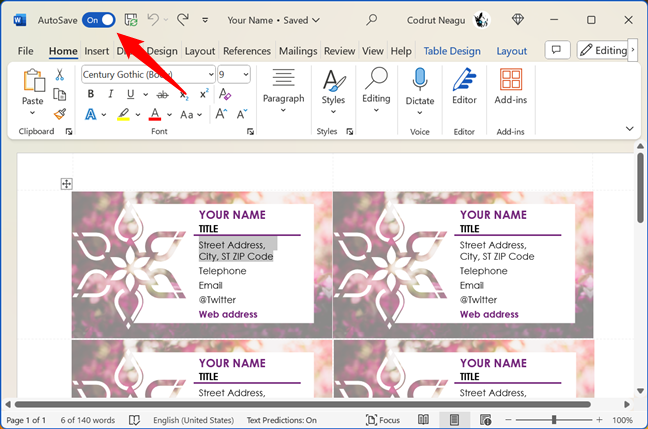
La función Autoguardar en Word
Si desea poder guardar automáticamente su Para documentos de Word, solo hay un requisito: debe guardar o abrir sus archivos desde su almacenamiento en la nube OneDrive. Aquí es donde se deben guardar los documentos de Word si desea utilizar la función Autoguardado de la aplicación.
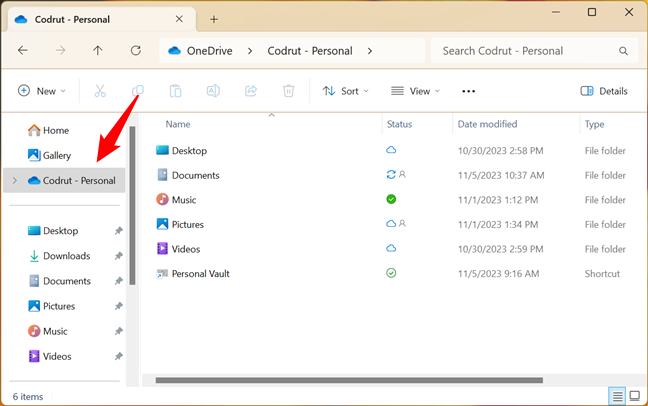
Autoguardado funciona con OneDrive
Cuando guardas un documento de Word en tu carpeta de OneDrive o cuando abres un documento de Word desde tu OneDrive, el La función de guardado automático se activa automáticamente. Puede comprobar si está activado mirando el interruptor Autoguardado en la esquina superior izquierda de la ventana de Word. En caso de que esté desactivado, simplemente active el interruptor para habilitar el guardado automático.
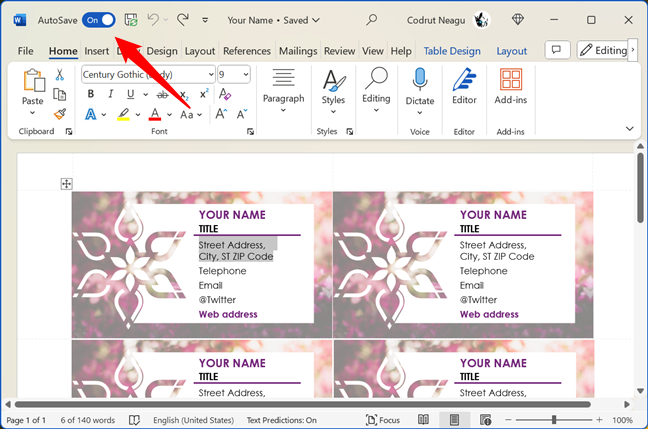
Cómo activar Autoguardado en Word
También puedes hacer lo contrario: si estás trabajando en un documento de Word con Autoguardado activado, pero Por cualquier motivo, no desea utilizar esta función, puede desactivarla. Para hacerlo, simplemente desactive el interruptor de Autoguardado.

Cómo desactivar el guardado automático en Word
CONSEJO: ¿Sabías que también puedes compartir archivos desde tu OneDrive con otras personas? Eso incluye documentos de Word, y hay al menos 4 formas de compartir archivos y carpetas desde OneDrive.
Cómo guardar un documento de Word usando el método abreviado de teclado Ctrl + S
Otra forma rápida y sencilla de guardar su documento es utilizar este método abreviado de teclado:
Ctrl + S
Cómo guardar un documento de Word con Ctrl + S
Al usar este método abreviado de teclado, la aplicación Word realiza la misma acción que al hacer clic o tocar el botón Guardar en la barra de herramientas de acceso rápido. Simplemente presione y mantenga presionada la tecla Ctrl y luego presione S en su teclado, y Word guardará su documento, tal como en el primer capítulo de esta guía.
Cómo guardar un documento de Word usando el menú Archivo y eligiendo Guardar o Guardar como
También puede guardar su documento usando el menú Archivo que se encuentra en la esquina superior izquierda de la ventana de Word. Haga clic o toque Archivo para acceder a sus opciones.
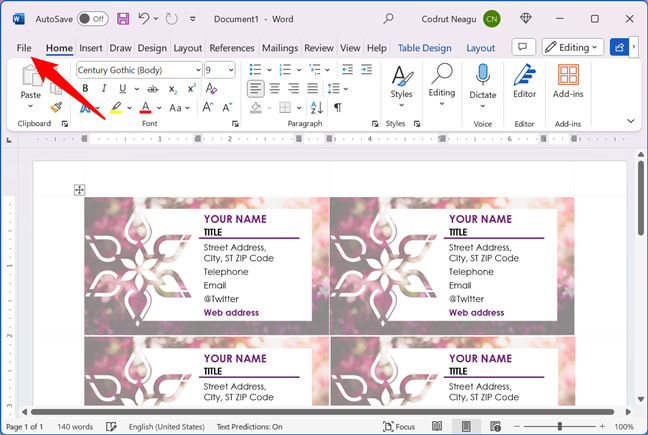
El menú Archivo en Word
Luego, elija Guardar o Guardar como.
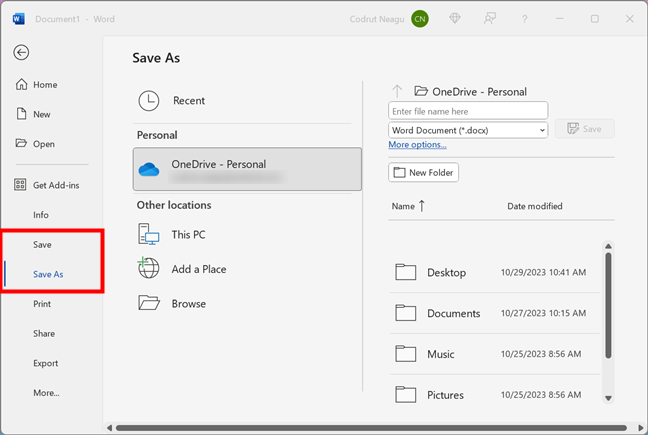
Las opciones Guardar y Guardar como en Word
Si eliges la opción Guardar opción, Word le permitirá guardar su documento siguiendo los mismos pasos que en el primer método presentado en este artículo. Sin embargo, la opción Guardar como es un poco diferente. Al elegirlo, se abre un cuadro de diálogo que le permite seleccionar una ubicación, nombre o formato diferente para su documento. Lea el siguiente capítulo para ver cómo funciona todo y cómo puede utilizar este método para guardar un documento de Word como.docx, como PDF o en otro formato de archivo.
Cómo guardar un documento de Word usando el cuadro de diálogo Guardar como para elegir una ubicación, nombre o formato diferente para su documento
Al elegir la opción Guardar como, Word le brinda más control sobre cómo y dónde desea para guardar su documento. Guardar como le mostrará una lista de ubicaciones, como OneDrive, carpetas y unidades, donde puede guardar su documento. Resaltados en la siguiente captura de pantalla con los cuadros 2 y 3, puedes navegar a través de ellos haciendo clic en ellos o usando las teclas de flecha de tu teclado. También puede crear una nueva carpeta haciendo clic o tocando el botón Nueva carpeta que se encuentra debajo del cuadro de formato de archivo.
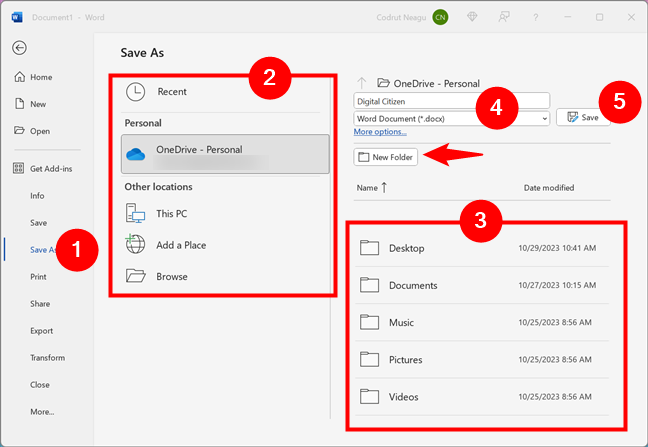
Cómo usar Guardar como para guardar un documento de Word
Una vez que haya decidido dónde guardar su documento de Word, elija un nombre para su documento. Luego, si quieres, también puedes cambiar su extensión de archivo:
Cómo guardar un documento de Word como.docx
Si quieres guardar un documento de Word como un archivo.docx , elija el formato de archivo Documento de Word (*.docx). La extensión de archivo.docx es la que se utiliza por defecto en Word. Es compatible con la mayoría de los procesadores de texto y ofrece soporte para funciones avanzadas como SmartArt, gráficos y macros.
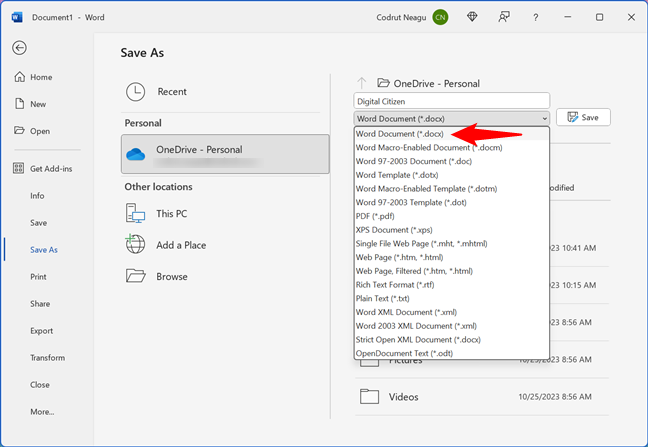
Cómo guardar un documento de Word como un archivo.docx
Cómo guardar un documento de Word como.doc
Si necesita que su documento sea compatible con versiones (muy) antiguas de Word, puede guardarlo como un documento de Word 97-2003 (*.doc). Este formato de archivo fue utilizado por Word 2003 y versiones anteriores. Si bien es compatible con procesadores de texto más antiguos, carece de compatibilidad con algunas de las funciones más nuevas de Microsoft Word.
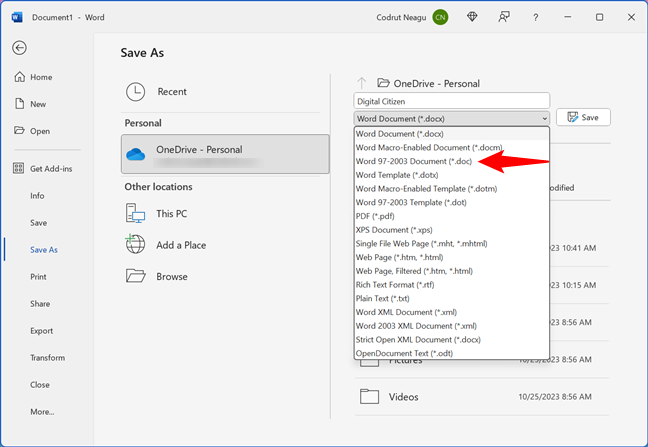
Cómo guardar un documento de Word como un archivo.doc
Cómo guardar un documento de Word como.pdf
¿Se pregunta cómo convertir un documento de Word en un archivo PDF? El cuadro de diálogo Guardar como en Word le permite hacer esto fácilmente. Simplemente seleccione el formato de archivo PDF (*.pdf) y Word guardará su documento de Word como un archivo de documento portátil. Este formato conserva el diseño y la apariencia de su documento en diferentes plataformas y dispositivos.
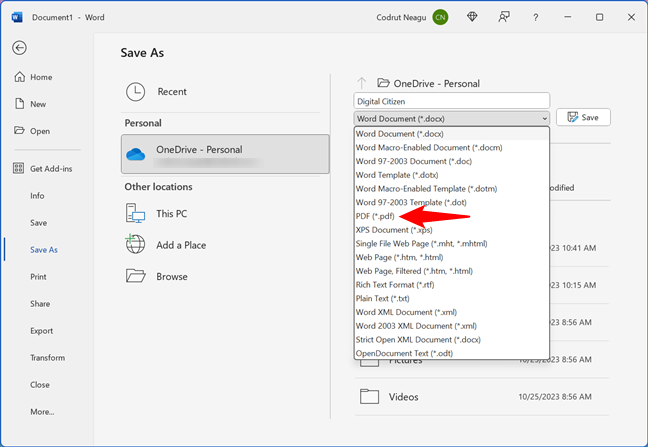
Cómo guardar un documento de Word como un archivo PDF
CONSEJO: ¿Sabías que también puedes convertir un ¿PDF en un documento de Word que se puede editar?
Cómo guardar un documento de Word en otros formatos de archivo
Además de los formatos de archivo de documento que presenté, Word también le permite usar otros para guardar sus documentos. Puede elegir Texto sin formato (*.txt), Texto OpenDocument (*.odt), etc. Mire la lista de formatos de archivo admitidos en Word y elija el que necesita. ¡Es así de simple!
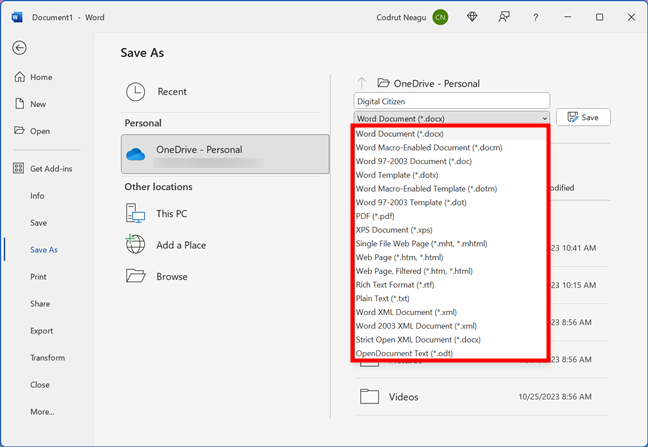
Cómo guardar un documento de Word en un formato diferente
Termina de guardar tu documento de Word en el formato que elegiste
Independientemente del formato de archivo que elegiste para tu documento de Word, Puede guardar su documento en la ubicación, el nombre y el formato elegidos haciendo clic o tocando el botón Guardar.
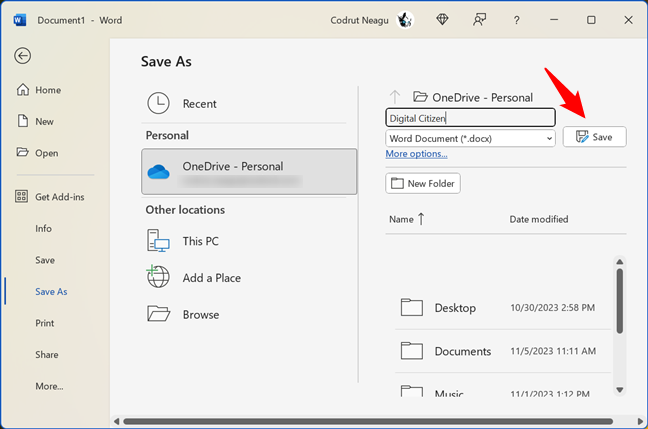
Guardar un documento de Word
¡Eso es todo!
¿Cuál es tu forma favorita de guardar un archivo de documento? ?
Como has visto, existen varios métodos para guardar un documento en Microsoft Word. No importa cuál prefieras, es importante guardar tus documentos de Word, ya que es la única forma de conservar tu trabajo. Espero que este artículo haya sido útil e informativo. Si tiene alguna pregunta o comentario, o si simplemente desea decirle a otros cuál es su forma preferida de guardar documentos de Word, deje un comentario a continuación.